Jak zmienić głos na nawigację w Android
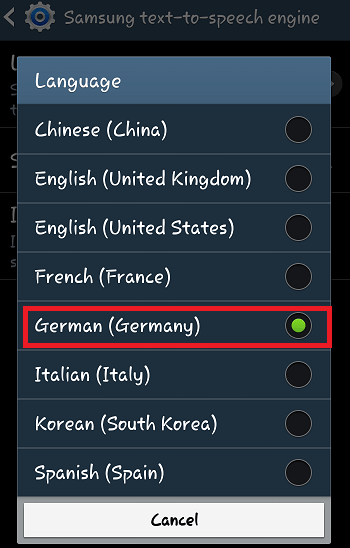
- 3878
- 145
- Tacjana Karpiński
Zmień głos nawigacyjny na Androidzie:-Mapy Google stałyby się teraz częścią i działką podróży i nawigacji. Naprawdę dobrze się czuje, gdy uczysz się na temat sposobów przez oprogramowanie głosowe, a nie z tekstu. To ten sam głos, który przemawia do ciebie, gdy dajesz wprowadzanie mowy na długim naciśnięciu przycisku Home w telefonach Samsung. Ale poza tym, jak jego słowa i mowa, czy kiedykolwiek zastanawiałeś się, jak zmienić głos, który mówią w twoim urządzeniu z Androidem?Spróbujmy, jak by się poczuł.
Nie wymaga to instalacji aplikacji zewnętrznych na urządzeniu.Możesz to zmienić nawet bez Internetu.
Zobacz też : Jak znaleźć utracony telefon z Androidem za pośrednictwem Google
Jak zmienić głos na nawigację?
Krok 1:
Idź do Ustawienia Strona, przesuwając się od góry urządzenia z Androidem i naciskając przycisk w kształcie przekładni.
Krok 2:
Idź do Dostępność Opcja dostępna pod nimi lub pod opcją mojego urządzenia w zależności od rodzaju używanego telefonu.
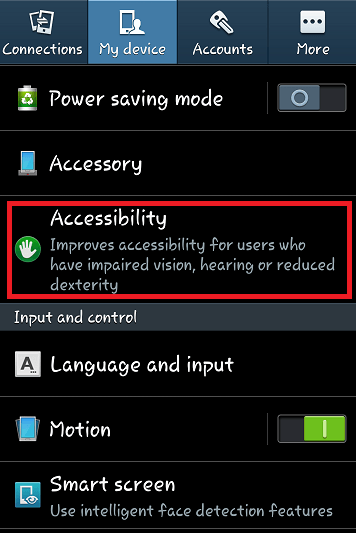
Krok 3:
Przewiń trochę w dół, a znajdziesz pod wizją nazwy tytułu, opcję oznaczającą Tekst do mowy.Dotknij tego.
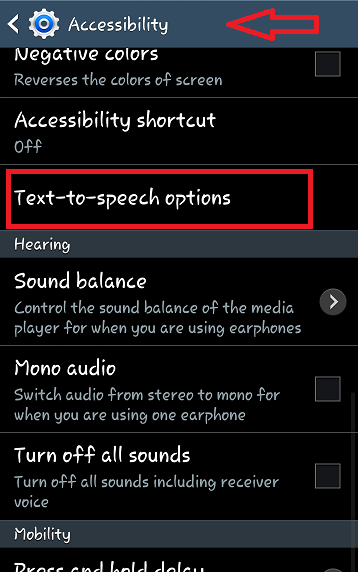
Krok 4:
Przekonasz się, że preferowanym silnikiem będzie silnik twojego telefonu. Kliknij przycisk Dostępny obok niego.
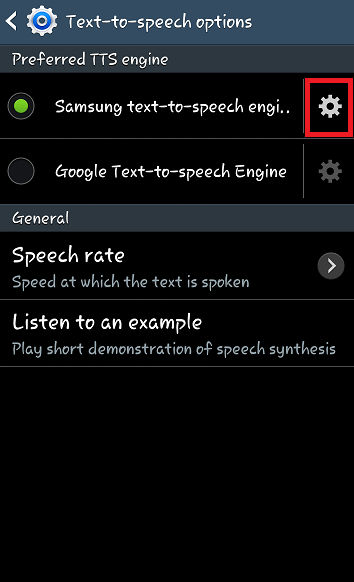
Krok 5:
Kliknij opcję nazwaną Język gdzie możesz zmienić styl mowy używanej do celów nawigacyjnych.
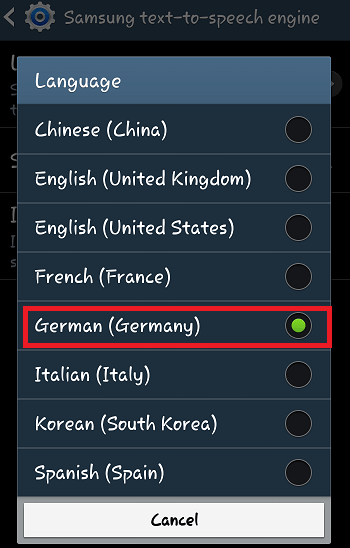
Krok 6:
Teraz wróć do poprzedniej strony i wybierz przycisk przekładni obok Tekst Google do mowy silnik. Szarpane opcje rozjaśniają się. Kliknij Posłuchaj przykładu Aby zobaczyć obecny rodzaj mowy.
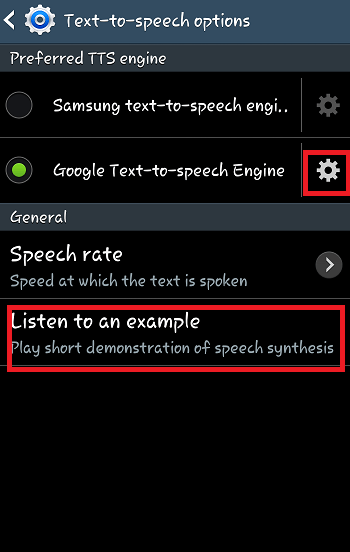
Krok 7:
Kliknij na Język Opcja, w której będziesz mógł znaleźć jeszcze więcej rodzajów języków ojczystych, takich jak hindi, tajskie, tureckie itp. Głos i styl zmian mowy dla każdego. Stuknij w wybranym języku.
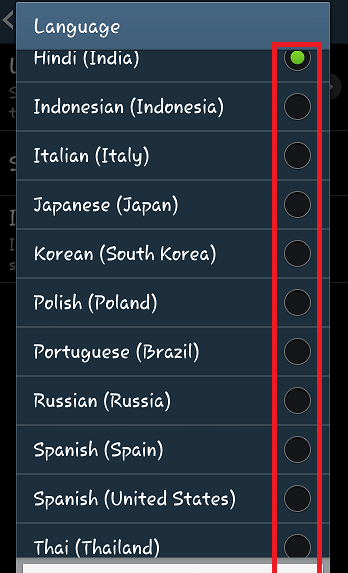
Krok 8:
Wróć do poprzedniej strony i ponownie naciśnij na Posłuchaj przykładu Opcja, aby cieszyć się nowo dostępnym głosem.
Wypróbuj ich różne wersje, aby uzyskać miłą małą zmianę.
- « Zapobiegaj zalecanym powiadomieniu z Windows 10 w systemie Windows 7/8.1
- Jak zresetować licznik zrzutów ekranu w systemie Windows 10 »

